Allt som rör säkerhet i dessa tider är grundläggande, till stor del på grund av de personliga och känsliga uppgifter som vi hanterar. Därför måste vissa försiktighetsåtgärder vidtas för att skydda dem, som med användning av program som RandPass .
Tänk på att det finns vissa tillämpningar det kan vara extremt användbart för oss just nu, som i fallet vi ska prata om. Detta beror i grund och botten på att ha ett starkt och säkert lösenord är mycket viktigt idag. Anledningen till detta är att vi har fler och fler konton, data och enheter som vi måste skydda så att ingen kan komma åt allt.

Därför är en stor del av användarna vid denna tidpunkt medvetna om vikten av att ha vissa åtkomstkoder som skyddar dem från inkräktare. Men de uppfyller alltid nödvändiga åtgärder eller krav.
Fördelar med att använda RandPass för att öka säkerheten
För att förbättra säkerheten och tillförlitligheten för de lösenord som diskuteras är det bästa vi kan göra på grund av allt som har diskuterats hittills att använda komplexa. På detta sätt kommer kränkningen av dem att bli mycket mer komplex och vi kommer att hålla det vi vill skydda säkert. Men naturligtvis, om problemet kommer när det gäller att komma ihåg dem, finns det inget bättre råd än att använda en bra lösenordshanterare.
Men naturligtvis är det lika viktigt att skapa de som är säkra lösenord så att ingen kan stjäla dem. Det är just därför vi ska prata om RandPass nedan, ett program för att skapa de lösenord som du kan använda i Windows . På detta sätt kommer vi att ha möjlighet att snabbt och enkelt generera våra egna komplexa nycklar automatiskt.
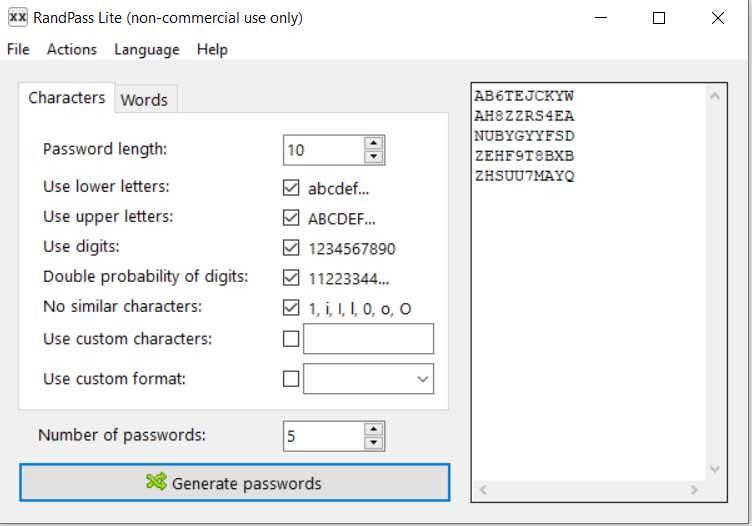
Det måste tas i beaktande att användningen av denna typ av applikation växer med åren. Detta beror på behovet av att använda starka och komplexa lösenord, såväl som olika, på alla webbplatser där vi registrerar oss. För allt detta kan vi säga att vikten av att ha nyckelgeneratorer som RandPass växer. Allt detta, tillsammans med en lösenordshanterare idag, kommer att hjälpa oss att hantera alla nycklar i våra sessioner med datorn. Därför är det i verkligheten att vi har det säkra lösenord i förutom att inte behöva komma ihåg dem alla.
Hur man använder RandPass-lösenordsgeneratorn
Således är något så vanligt som att logga in på alla plattformar som vi kommer åt dagligen mycket lättare. Samtidigt kommer det också att vara mycket användbart för oss när det gäller att förbättra säkerheten för all vår data. Det första vi måste veta när vi arbetar med RandPass är att vi står inför ett program som gör att vi kan skapa nycklar som uppfyller vissa förutsättningar som vi markerar i dess gränssnitt . På detta sätt ser vi till att alla dessa nycklar som vi tror är starka och komplexa och därför svåra att dechiffrera.
Detta är precis vad programmet vi pratar om i dessa rader, RandPass, erbjuder oss. Således kan vi genom hela det användargränssnitt som presenteras för oss välja lösenord som innehåller versaler och små bokstäver, tal, och andra specialsymboler. Med detta är det vi verkligen uppnår att de är unika, eftersom allt vi nämner här är helt slumpmässigt.
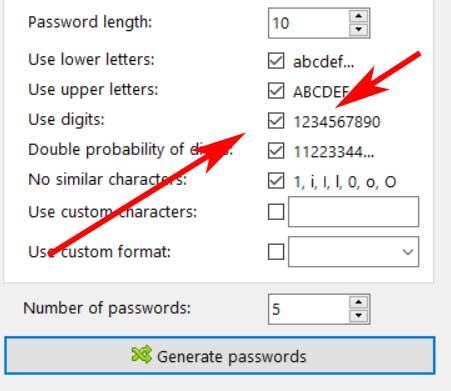
På detta sätt behöver vi i RandPass bara markera de komponenter som vi vill vara en del av nyckeln som vi ska skapa. Bland dessa hittar vi mycket användbara parametrar i det här fallet, såsom användning av siffror, versaler, gemener, dubbletter osv. Vanligtvis skapar vi ett normalt lösenord själva, det vill säga med ord eller siffror som vi lätt kan komma ihåg i framtiden, men det rekommenderas inte.
Med detta system är det vi faktiskt gör att skapa mönster som kan gissas av cyberbrottslingar eller av program som ansvarar för stjäla lösenord . På grund av allt detta blir användningen av nyckelgeneratorer, som är fallet, ännu viktigare. Därför behöver vi först inte markera de parametrar som vi vill vara en del av lösenordet som sådana. Därefter klickar vi på knappen Generera lösenord och en serie förslag visas på den högra panelen.
Andra funktioner tillgängliga i RandPass
Vi måste också komma ihåg att programmet i sig erbjuder oss flera alternativ i form av lösenord att välja mellan. Det är uppenbart att alla baseras på de parametrar som definierats tidigare.
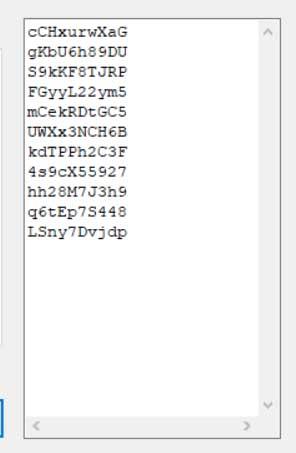
Faktum är att antalet förslag av denna typ som kommer att presenteras på screen är något som vi också kan definiera själva. Om vi vill kan vi också skapa och spara en fil med dem alla för att konsultera deras innehåll senare om vi behöver det. På samma sätt kan vi automatiskt ändra stora bokstäver för gemener och tvärtom med ett knapptryck.
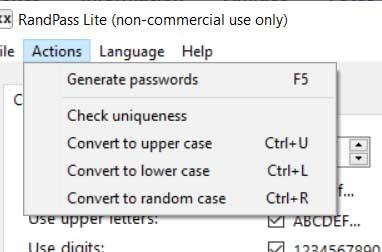
Alternativ till RandPass
Dashlane: det här är en annan lösning som liknar den ovan nämnda Dashlane , det är en stark lösenordsskapare som kännetecknas av dess enkelhet att använda. Det fungerar också online, så när vi öppnar appen webbplats kan vi anpassa en serie parametrar som kommer att beaktas när nyckeln skapas. I webbapplikationen behöver vi alltså bara ange lösenordets längd samt vilka typer av tecken det kommer att bestå av. Du kan uppnå allt detta från den här länken .
PasswordGenerator: detsamma händer med detta andra förslag som vi nämnde. Således, om vi väljer att använda denna webbapplikation, kommer vi att hitta ett stort antal Lösenord anpassningsalternativ. Vi berättar detta för här hittar vi flera alternativ som vi kan välja om vilka typer av tecken som ska användas för att skapa det nya lösenordet. För att bevisa vad vi pratar om kan du göra det härifrån .
Hur laddar jag ner RandPass gratis
Om du vill prova allt vi har berättat om RandPass kommer vi först och främst att berätta att du kan göra det gratis. Dessutom är det också viktigt att veta att vi har en installerbar version , liksom en annan bärbar att använda i Windows. Vi väljer ett eller annat alternativ, för allt detta kommer vi att ha möjlighet att genomföra det från denna länk .
